
Michael Fisher
0
4937
364
Czy Twoje menu Start systemu Windows 10 nie działa? Nowe menu Start jest znacznie bardziej dynamiczne i funkcjonalne Przewodnik po menu Start systemu Windows 10 Przewodnik po menu Start systemu Windows 10 System Windows 10 rozwiązuje problem menu Start! Zapoznanie się z nowym menu Start zapewni lepsze wrażenia z korzystania z systemu Windows 10. Dzięki temu praktycznemu przewodnikowi będziesz ekspertem w mgnieniu oka. niż poprzednie wcielenia. Jednak wadą tych aktualizacji jest to, że oferują one więcej możliwości, aby coś poszło nie tak.
Stwierdzenie, że Twoje menu Start nie działa tak, jak powinno, może być bardzo frustrujące. Nie zawsze łatwo jest zdiagnozować problem, a rozwiązania mogą czasem być dość skomplikowane. To powiedziawszy, istnieją sposoby na rozwiązanie wielu typowych problemów.
Jeśli menu Start systemu Windows 10 miga, zapoznaj się z tymi rozwiązaniami. Przy odrobinie szczęścia znajdziesz sposób na przywrócenie normalności.
1. Uruchom ponownie komputer
To może wydawać się proste, ale działa. Zanim spróbujesz cokolwiek innego, uruchom ponownie komputer. Dlaczego ponowne uruchomienie komputera rozwiązuje tak wiele problemów? Dlaczego ponowne uruchomienie komputera rozwiązuje tak wiele problemów? „Czy próbowałeś ponownie uruchomić komputer?” To porady techniczne, które często się pojawiają, ale jest powód: działa. Nie tylko na komputery PC, ale także szeroką gamę urządzeń. Wyjaśniamy dlaczego. i sprawdź, czy problem nadal występuje.
Są szanse, że będziesz musiał wykonać trochę więcej pracy nóg, aby naprawić rzeczy - ale przy okazji możesz zaoszczędzić trochę czasu i wysiłku.
2. Uruchom ponownie proces
Gdy menu Start nie działa, usterka może być związana z procesami systemowymi, na których działa. Aby ponownie uruchomić te procesy, musimy kliknąć pasek zadań prawym przyciskiem myszy i wybrać Menadżer zadań.
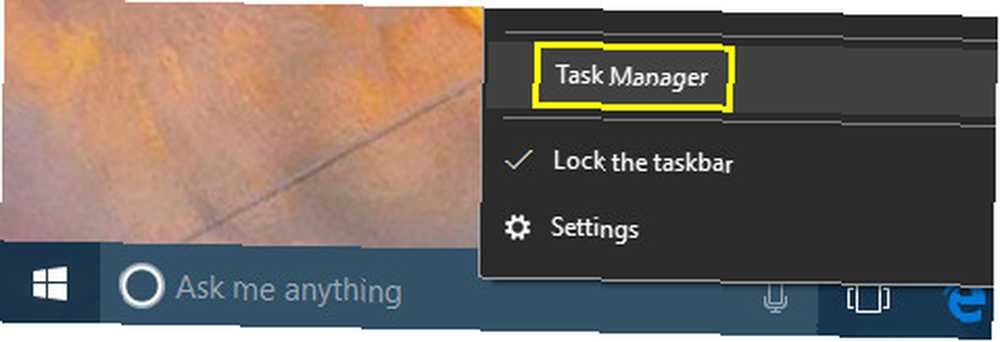
w Procesy tab, przeszukuj listę, aż znajdziesz Eksplorator Windows. Następnie kliknij go prawym przyciskiem myszy i wybierz Uruchom ponownie.

Jeśli to nie zadziała, warto ponownie uruchomić dwa inne procesy. Jak obsługiwać podejrzane procesy Menedżera zadań Windows Jak obsługiwać podejrzane procesy Menedżera zadań Windows CTRL + ALT + DEL, czyli salut trzema palcami, to najszybszy sposób na zwiększenie zamieszania. Sortując według procesów Menedżera zadań, możesz zauważyć coś takiego jak svchost.exe, używając 99% procesora. Więc teraz… - Cortana i Szukaj.
3. Użyj narzędzia do rozwiązywania problemów firmy Microsoft
Problemy z menu Start nie są rzadkie, a firma Microsoft jest tego świadoma. W tym celu firma wydała oficjalne narzędzie do rozwiązywania problemów z menu Start, które ma pomóc użytkownikom w rozwiązaniu problemu. Możesz pobrać program tutaj.

Narzędzie do rozwiązywania problemów z menu Start naprawdę nie może być łatwiejsze w użyciu. Po pobraniu otwórz go i kliknij przycisk Dalej, aby rozpocząć skanowanie systemu. Po zakończeniu uruchom ponownie komputer i miejmy nadzieję, że Twoje menu Start powoduje problemy z menu Start systemu Windows 10? Wypróbuj bezpłatne narzędzie naprawcze firmy Microsoft Problemy z menu Start systemu Windows 10? Wypróbuj bezpłatne narzędzie Microsoft Fix Niestety problemy z menu Start w systemie Windows 10 nie są rzadkie. Jeśli masz problemy, to bezpłatne narzędzie firmy Microsoft powinno Cię naprawić. dobiegnie końca.
4. Odepnij i ponownie przypnij
W niektórych przypadkach może to być tylko jeden przypięty element Jak przypiąć strony internetowe z dowolnej przeglądarki do paska zadań systemu Windows Jak przypiąć strony internetowe z dowolnej przeglądarki do paska zadań systemu Windows Do paska zadań można przypiąć więcej niż programy komputerowe. Oto jak przypiąć dowolną witrynę do natychmiastowego dostępu. w menu Start, które nie działa poprawnie. Jeśli tak, możesz być w stanie rozwiązać problem, usuwając go tymczasowo.
Otwórz menu Start i kliknij prawym przyciskiem myszy element, którego dotyczy problem. Kliknij Odepnij od początku aby usunąć go z menu.
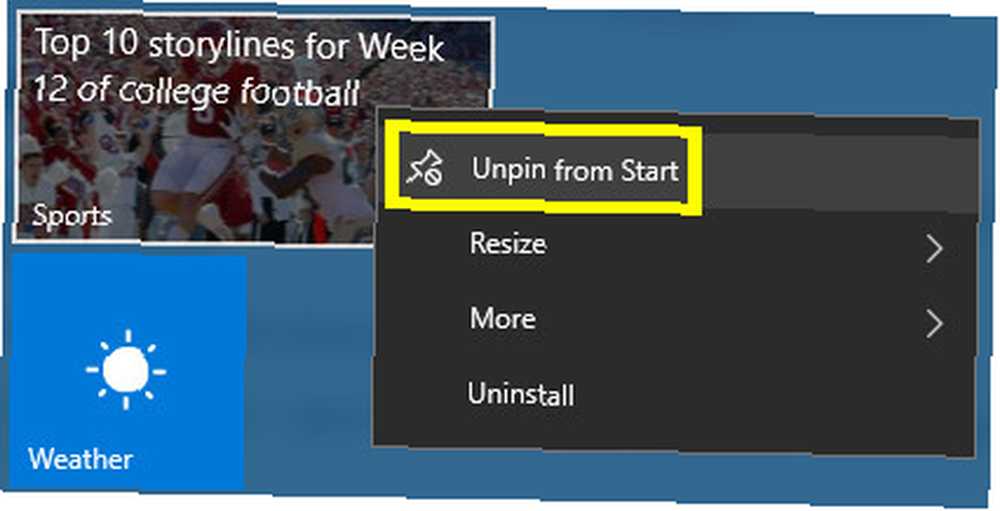
Następnie wyszukaj aplikację, kliknij żądany wynik prawym przyciskiem myszy i wybierz Przypiąć do początku.
5. Uruchom Kontroler plików systemowych
Przed poddaniem się i rozważeniem rozpoczęcia od zera sprawdź, czy przyczyną są uszkodzone pliki, uruchamiając narzędzie Kontroler plików systemowych. Najpierw otwórz wiersz polecenia jako administrator: kliknij prawym przyciskiem myszy Przycisk menu Start i wybierz Wiersz polecenia (administrator). Rodzaj “sfc / scannow” w oknie i naciśnij Enter.
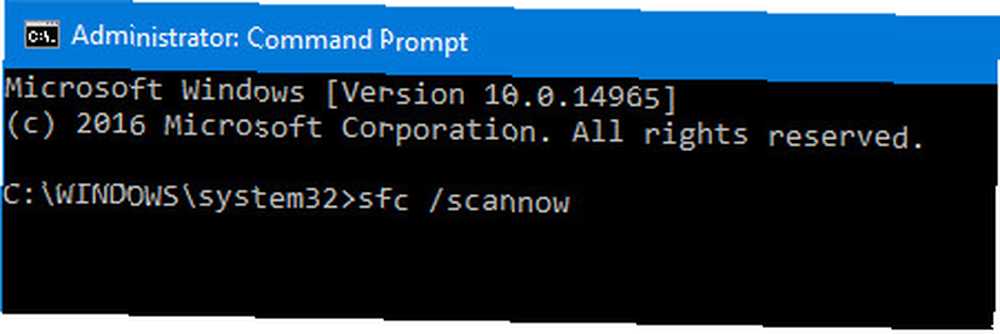
Zezwól na uruchomienie skanowania - może to zająć trochę czasu - i uruchom ponownie komputer po zakończeniu. To naprawi większość problemów.
Jeśli SFC zawiedzie, być może będziesz musiał zastosować poważniejsze rozwiązania, aby naprawić potencjalnie uszkodzoną instalację systemu Windows. Jak naprawić uszkodzoną instalację systemu Windows 10 Jak naprawić uszkodzoną instalację systemu Windows 10 Uszkodzenie systemu jest najgorszym, co może się zdarzyć podczas instalacji systemu Windows. Pokazujemy, jak przywrócić system Windows 10 do działania, gdy cierpią na błędy BSOD, błędy sterowników lub inne niewyjaśnione problemy. , takich jak DISM lub uaktualnienie w miejscu.
6. Zresetuj system Windows 10
Windows 10 jest wyposażony w funkcję o nazwie Zresetuj ten komputer. Pozwala zresetować system Windows do ustawień fabrycznych, ale z opcją zachowania wszystkich plików osobistych.
naciśnij Klawisz Windows + I aby uruchomić aplikację Ustawienia, a następnie przejdź do Aktualizacja i bezpieczeństwo> Odzyskiwanie i pod Zresetuj ten komputer Kliknij Zaczynać przycisk.
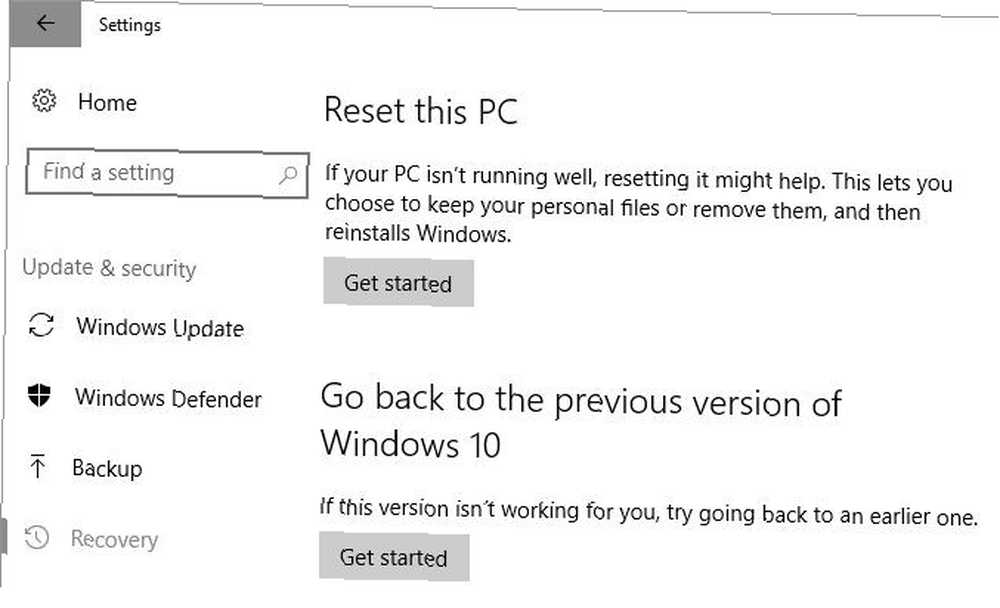
Jeśli problem z menu Start pojawił się zaraz po aktualizacji, możesz także spróbować Wróć do poprzedniej wersji systemu Windows 10.
7. Zmień profil użytkownika
Czasami problemy wpływające na menu Start mogą być ograniczone do jednego konta użytkownika. Dobrym pomysłem jest przełączenie się na inne konto użytkownika, aby sprawdzić, czy problem nadal występuje - zapoznaj się z przewodnikiem MakeUseOf, w jaki sposób utworzyć nowe konto użytkownika. 5 porad dotyczących zarządzania kontami użytkowników systemu Windows jak profesjonalista 5 porad dotyczących zarządzania kontami użytkowników systemu Windows jak profesjonalista Windows Konta użytkowników ewoluowały od odizolowanych kont lokalnych do kont online z różnymi wyzwaniami dotyczącymi prywatności. Pomagamy Ci uporządkować konta i znaleźć odpowiednie dla Ciebie ustawienia. jeśli nie masz jeszcze profilu dodatkowego.
To rozwiązanie nie rozwiąże problemu od razu, ale jest lepsze niż nic w ostateczności. Jeśli Twoje menu Start jest w porządku na innym profilu, możesz przeprowadzić migrację na nowe konto i po prostu zacząć od nowa.
Świeży start
Jeśli menu Start systemu Windows 10 nadal nie działa, nowa instalacja systemu Windows 4 sposoby resetowania systemu Windows 10 i ponownej instalacji od podstaw 4 metody resetowania systemu Windows 10 i ponownej instalacji od podstaw Windows 10 to nadal system Windows, co oznacza, że będzie wymagał nowego uruchomienia za każdym razem raz na jakiś czas. Pokażemy, jak uzyskać świeżą instalację systemu Windows 10 przy jak najmniejszym wysiłku. pozostaje najlepszym sposobem na rozwiązanie wszelkich problemów z systemem operacyjnym. Mamy nadzieję, że jedna z innych, prostszych poprawek zadziałała.
Czy znasz inną naprawę problemów w menu Start? A może szukasz pomocy po wyczerpaniu tych metod? Tak czy inaczej, możesz dołączyć do rozmowy z innymi czytelnikami w sekcji komentarzy poniżej!











